如何安全卸载Linux引导教程
卸载linux引导
作者:IIS7AI 时间:2025-01-26 11:50
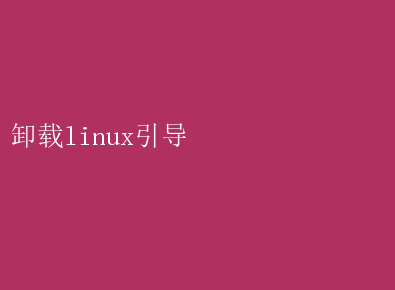
卸载Linux引导:一项需谨慎操作的系统管理任务 在计算机系统的广阔领域中,操作系统作为硬件与软件之间的桥梁,扮演着至关重要的角色
Linux,这一开源、灵活且强大的操作系统,因其广泛的应用场景和社区支持,成为了众多开发者和用户的首选
然而,在某些情况下,用户可能需要从双系统或多系统环境中卸载Linux引导(GRUB或其他Linux引导加载程序),这通常发生在决定完全转向Windows或其他操作系统,或是Linux系统出现问题且难以修复时
本文旨在深入探讨卸载Linux引导的必要性、操作步骤、潜在风险及预防措施,以期为读者提供一份详尽而具有说服力的指南
一、卸载Linux引导的必要性 1.系统切换需求 对于曾经安装Linux以探索其特性或特定应用,但最终决定长期使用Windows的用户而言,Linux系统的存在不仅占用硬盘空间,还可能因引导加载程序(如GRUB)的存在,使得开机过程略显复杂
卸载Linux引导,可以简化启动流程,提高使用效率
2.解决引导问题 在某些情况下,Linux系统可能因为更新失败、配置错误等原因导致无法正常启动,而GRUB作为Linux的默认引导加载程序,其故障可能影响到整个系统的可启动性
此时,卸载Linux引导并重新安装或修复Windows引导(如MBR),可能是恢复系统访问权的快速途径
3.资源优化 随着硬件的升级和软件需求的变化,曾经安装的Linux系统可能已不再被频繁使用
卸载Linux及其引导程序,可以释放宝贵的硬盘空间,优化系统性能,特别是对于存储空间有限的设备而言,这一步骤尤为重要
二、卸载Linux引导的操作步骤 准备工作 - 备份数据:在进行任何系统级更改前,务必备份重要数据
虽然卸载引导通常不会直接影响数据,但以防万一,备份总是明智之举
- 制作启动介质:准备一个Windows安装盘或USB启动介质,以备不时之需,特别是在遇到引导问题时
- 确认引导类型:了解当前系统使用的是BIOS还是UEFI引导模式,因为这将影响具体的操作步骤
操作步骤(以Windows环境为例) 1.进入Windows系统:确保能够正常进入Windows操作系统
2.使用磁盘管理工具:在Windows中,可以通过“磁盘管理”工具查看分区情况,确认Linux系统的安装分区
注意,不要误删Windows分区
3.删除Linux分区:在确保重要数据已备份的情况下,可以使用“磁盘管理”或第三方分区工具删除Linux相关的分区
这一步是可选的,但如果你打算彻底移除Linux系统,这是必要的
4.修复Windows引导: - 对于BIOS引导系统,可以使用Windows安装介质启动至修复环境,运行`bootrec /fixmbr`和`bootrec /fixboot`命令来重建主引导记录和启动扇区
- 对于UEFI系统,操作可能略有不同,通常需要访问UEFI设置,手动调整启动顺序,确保Windows引导器为首选,或使用UEFI固件中的工具进行修复
5.检查引导:重启计算机,检查是否能够直接进入Windows系统,无需经过GRUB或其他Linux引导界面
三、潜在风险及预防措施 风险分析 - 数据丢失风险:虽然直接卸载引导通常不会导致数据丢失,但任何涉及磁盘分区的操作都存在误删数据的可能
- 系统无法启动:如果引导修复不当,可能导致Windows也无法正常启动,需要依赖启动介质进行进一步的修复
- 配置混乱:在多系统环境中,错误的操作可能导致引导配置混乱,使得系统难以识别正确的启动项
预防措施 - 详尽备份:执行任何可能影响系统启动的操作前,务必做好全面备份,包括系统镜像和关键数据文件
- 详细阅读文档:根据具体的操作系统版本和硬件配置,查阅官方文档或可靠教程,确保操作步骤准确无误
- 测试启动介质:在制作启动介质后,先进行测试,确保其能正确启动并进入修复环境
- 保留紧急启动选项:在UEFI设置中,保留从其他设备(如USB驱动器)启动的选项,以便在必要时能够访问修复工具
四、结论 卸载Linux引导是一项需要谨慎对待的系统管理任务,它直接关系到系统的启动能力和数据的安全性
通过充分的准备、精确的操作以及对潜在风险的深刻认识,可以安全有效地完成这一过程
对于大多数用户而言,遵循官方指南、使用可靠工具,并在必要时寻求专业帮助,是确保操作成功的关键
在决定卸载Linux引导之前,还应充分考虑是否真的有必要进行这一步骤,因为随着技术的不断进步,保留一个灵活、多功能的操作系统环境,往往能为未来的需求留下更多可能性
总之,谨慎规划、细致执行,是保障系统稳定性和数据安全的不二法门
- 上一篇:SNMP嵌入Linux系统全解析
- 下一篇:Linux系统下MTU值测试指南